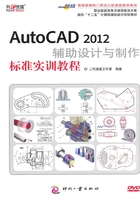
3.2 图层的概念
图层(Layer)是CAD画图里一项重要特色,因为这是手工画图没有的功用。所谓“图层”就像多张完全透明而且重叠的纸,可以将具有同样性质的图形画在同一张透明纸上。这样,从外表看来,和单张图纸并没什么不同,但是分层(透明纸)来画的图,优点就多了,如下所述。
(1)利用图层特性(图层的开关、冻解等)来分派图线,可以提高编辑图线的效率。
(2)利用图层特性来分派颜色,可以提高图线的可辨识度。颜色还可以在中、大型绘图仪中,用来控制图笔粗细。
(3)利用图层特性来分派线宽,可以加强图样的层次感和美观度。
3.2.1 图层的规划
既然图层设置是如此重要,那么在使用前一定要先做详尽的规范。例如,我们在第2章时所用的图框样板文件中,就已规划设置好表3-1所示的图层规划。在其中,我们定义了图层名、颜色、线型和线宽等特性。这些特性都是有根据的,请参照本章最后一节“知识点拓展”中的 知识点1(参照后,可按需要修改表3-1中的内容)。
表3-1 图层、线型和颜色规划表

在正常情况下,我们会将不同特性的图形先画在一层上,然后在画图告一段落后,再使用PROPERTIES命令将应该画在不同图层上的图形逐一分派到对应的图层上。以后要编辑或针对图层颜色来分派图笔时,就很方便了。
3.2.2 图层的设置操作
我们将按照表3-1的规划,以图3-1来示范如何创建图层,并分派图层的颜色、线型和线宽等。

图3-1 LAYER命令的设置操作
请选择“格式(O)”下拉菜单下的“图层(L)...”选项,或在“图层”工具栏上单击 图标,或直接在“命令:”提示符下输入:LA <Enter>,就可以运行这个命令。
图标,或直接在“命令:”提示符下输入:LA <Enter>,就可以运行这个命令。
本范例视频文件:(04)avi(GB)\ch03目录下的Layer_Set_2012.avi
通过图3-1,可以发现,只要先在列表中选择要设置的图层,再将鼠标指针移到该图层要修改设置的栏位上,单击一下,就可以在随后出现的设置窗口中设置修改项目了。
如果按第2章中的说明,使用我们提供的图框样板文件来画图,那么这些图层的定义就已经都设置好了,接下来要会的是如何增加或修改里面的定义。
现在,我们要通过如图3-2所示的图层特性来操控图层,了解如何利用图层。

图3-2 图层的开关操作
完成上述的设置和开关动作后;现在,我们就要说明“关闭”、“打开”、“冻结”、“解冻”、“锁定”和“解锁”等开关项目的特性,如表3-2所述。
表3-2 图层开关项目特性表

3.2.3 ByLayer和ByBlock名词的解释
不管是换线型、换颜色或是换线宽,都会看到有ByLayer和ByBlock两个名词(图3-2右上角黑框处)。这些设置项到底有什么作用呢?分述于下。
1.ByLayer(按层)
通常建议大家按此默认项。选择此选项,就是表示希望图线的颜色、线宽或线型是按照图层本身定义的,很单纯的字面意思。这样设置的好处是只要去改变图层本身的定义,那该图线也会自动配合,不需逐一去改。
2.ByBlock(按块)
同理,选择此项,就是表示希望图线的颜色、线宽或线型是按照块图形本身定义的。即将块插入图样后,不论其所在图层为何,块图形里的图线,其颜色、线宽或线型都会继承块图形本身的定义。
换句话说,如果选择上述两者以外的颜色、线宽或线型,那么该图线的颜色、线宽和线型将是独立的,不会随着图层或块图形的颜色、线宽或线型变换而变更。